요즘 게임의 세계는 특히 집에 머무르는 개인들에게 더욱 인기를 얻고 있습니다. 어떤 사람들은 자신의 기술을 게임 플레이에 사용하여 인터넷에서 돈을 벌기도 합니다. Discord는 공동 게이머와 계속 연결되기를 원하는 게이머를 위한 유명한 커뮤니케이션 플랫폼입니다. 텍스트, 음성, 영상을 통해 가상으로 소통하기 위해 다양한 커뮤니티에서 흔히 사용됩니다.
일부 게이머는 그룹 채팅을 만들고 팬에게 사진을 보내 업데이트하는 것을 좋아합니다. 그러나 주로 이미지에 큰 파일 크기가 포함된 경우 업로드하는 데 많은 시간이 소요됩니다.
Discord는 이미지를 압축합니까?? 해당 질문에 답하는 것이 이 게시물과 기타 정보의 주요 목표 중 하나입니다. 아래로 스크롤하여 더 많은 내용을 확인하세요.
1부. Discord는 이미지를 압축합니까?
질문에 간단히 대답하자면 그렇습니다. 플랫폼 자체를 사용하여 Discord 이모티콘용 이미지를 압축할 수 있습니다. Discord의 좋은 점은 저품질 이미지 모드라는 절차를 실행하는 기능이 내장되어 있다는 것입니다. 이 도구를 사용하면 Discord 계정 설정에서 이 도구를 켜면 자동으로 압축된 사진을 보낼 수 있습니다.
아무리 편리한 기능이라도 단점도 존재합니다. Discord의 압축 도구를 사용하면 원래 형식 외에 다른 형식을 선택할 수 없습니다. 또한 플랫폼은 귀하가 보낸 원본 파일을 저장하지 않습니다. 특히 계정에 필수적인 이미지인 경우 보관하는 것이 좋습니다.
2부. 불일치를 위해 이미지를 압축해야 하는 이유
Discord를 활용하면 이미지와 같은 파일을 다운로드하고 업로드하여 다른 사용자와 연결할 수 있습니다. 언급된 파일 형식을 압축하면 일반적으로 경험하는 표준 시간보다 빠르게 보내고 다운로드하는 데 도움이 됩니다. 이 프로세스는 Discord의 대역폭 효율성도 향상시킬 수 있습니다. 각 사진에 오류가 발생하지 않고 한 번에 여러 이미지를 보낼 수 있습니다.
또한, Discord에 업로드되거나 전송된 이미지는 귀하가 계정에 로그인한 장치의 저장 공간을 소비합니다. 압축된 이미지에는 그렇지 않은 이미지에 비해 파일 크기가 더 작습니다. 그렇다면 언급된 플랫폼으로 전송되는 압축 사진을 위한 대용량 저장 공간을 절약할 수 있습니다.
마지막으로, 업로드하는 이미지에 큰 파일 크기가 포함되어 있으면 Discord에서 지연이나 충돌 문제가 발생합니다. Discord는 압축하면 사진을 더 효율적으로 처리하여 문제를 즉시 제거합니다.
3부. 불일치를 위해 이미지를 압축하는 방법
알려드리자면, Discord용 이미지를 압축하는 가장 빠르고 편리한 2가지 방법이 있습니다. 절차는 Discord에 내장된 기능과 Discord용 이미지 축소기를 사용하여 실행됩니다. 아래로 스크롤하는 것이 이를 발견하는 첫 번째 단계입니다.
내장 기능
Discord의 저품질 이미지 모드 기능은 언급된 플랫폼으로 전송된 사진을 압축하는 가장 쉬운 방법입니다. 이미지는 다른 사용자에게 전송된 후 자동으로 압축됩니다. 이 경우 타사 프로그램을 사용할 필요가 없습니다. 그러나 장기적으로 보면 사진의 품질이 저하됩니다. Discord에 내장된 압축기를 설정하는 방법에 대한 자세한 단계를 확인하고 따라해 보세요.
1 단계다른 사용자에게 전송된 이미지를 압축하려는 Discord 계정에 로그인하세요. 그 후 다음을 선택하세요. 프로필 메인 인터페이스 오른쪽 하단에 있는 버튼입니다. 나중에 화면을 아래로 스크롤하여 텍스트 및 이미지 섹션을 찾으세요. 더 많은 옵션을 보려면 표시되면 탭하세요.
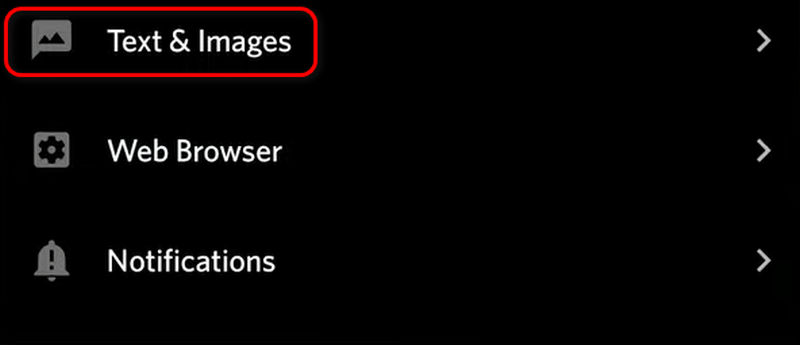
2 단계이제 이미지 보내기 화면을 아래로 스크롤하여 섹션을 선택하세요. 그 후 저품질 이미지 모드 슬라이더를 사용하여 켜세요. 기능이 켜져 있는지 확인하려면 슬라이더가 파란색으로 바뀌었는지 확인하세요. 그 후에는 다른 사용자에게 보내는 이미지가 자동으로 압축됩니다.
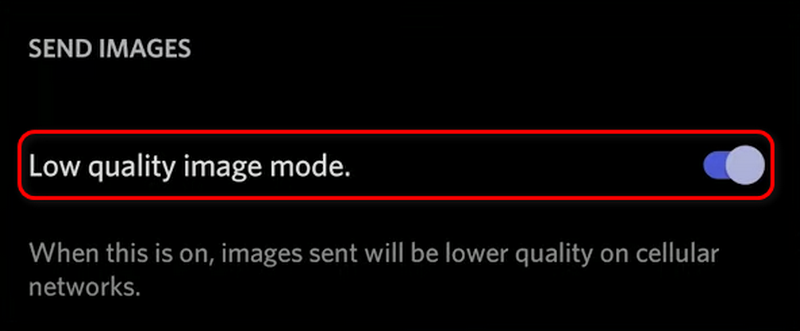
AVAide 이미지 압축기
Discord를 위한 최고의 대안이자 이미지 축소 프로그램은 AVAide 이미지 압축기. 파일을 압축하는 데 도움이 되며 온라인 도구이기 때문에 컴퓨터의 저장 공간을 차지하지 않습니다. 파일 크기를 작게 만들고 싶은 이미지에 사용하기 위해 다운로드할 필요는 없습니다. 이 프로세스에는 단 3번의 클릭만 필요합니다! 이 온라인 이미지 압축기를 사용하면 프로세스 속도가 그만큼 빨라집니다.
1 단계컴퓨터 운영 체제에서 웹 브라우저 중 하나에 액세스하십시오. 그런 다음 AVAide Image Compressor의 기본 웹사이트를 방문하세요.
2 단계다음을 클릭해 주세요. 을 더한 또는 파일 선택 버튼을 클릭하여 온라인 도구에 이미지를 추가합니다. 또는 컴퓨터 앨범을 찾아 이미지를 프로그램으로 끌어서 가져옵니다. 이 도구는 업로드된 이미지를 자동으로 압축합니다. 또한 기본 인터페이스 오른쪽에 줄어든 파일 크기의 비율이 표시됩니다.
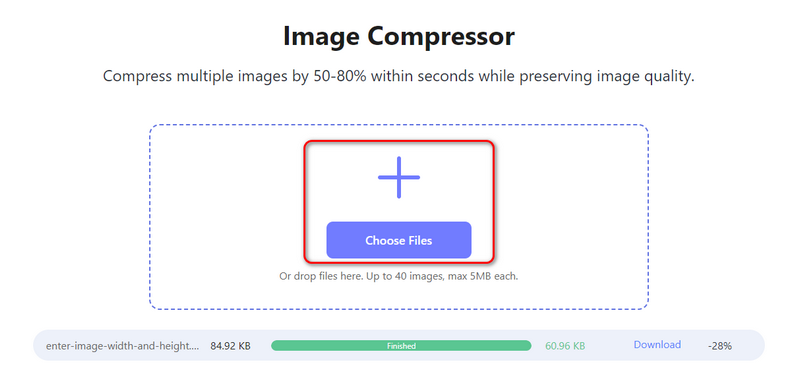
3단계이제 압축된 이미지 저장을 시작할 시간입니다. 다음을 클릭해 주세요. 다운로드 단일 파일을 저장하려는 경우 버튼을 클릭하세요. 하지만 모두 다운로드 여러 이미지를 저장하려면 하단 중앙에 있는 버튼을 누르세요.
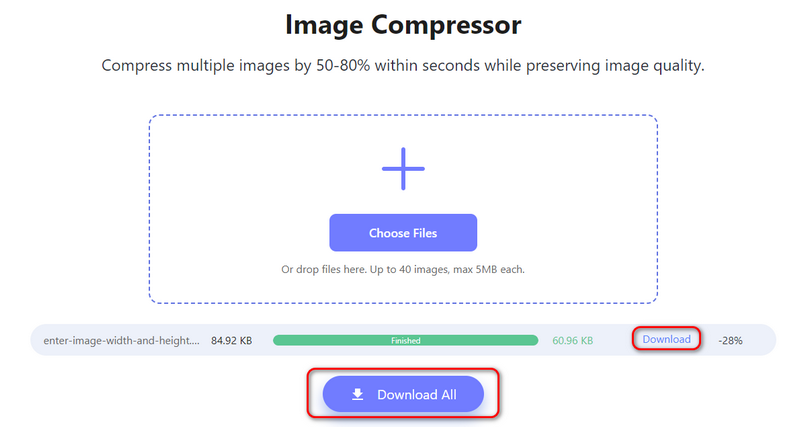
4부. 불일치를 위해 이미지를 압축하는 방법에 대한 FAQ
Discord에 보내기 위해 파일을 더 작게 만들려면 어떻게 해야 하나요?
Discord를 통해 여러 파일을 보낼 수 있습니다. 그러나 일반적인 것은 비디오와 이미지입니다. 압축은 언급된 파일 형식을 더 작게 만드는 가장 좋은 방법입니다. 이미지로 절차를 실행하려면 이 기사 전체를 읽을 수 있습니다. 하지만 영상을 참고하실 경우에는 영상 설정을 조정해 보시는 것이 도움이 될 것입니다. 동영상의 해상도가 낮을수록 동영상의 크기가 작아집니다.
내 이미지가 Discord에 비해 너무 큰 이유는 무엇인가요?
Discord와 같은 대부분의 플랫폼에서는 고해상도 이미지로 인해 가져오거나 다운로드할 때 파일 크기가 너무 커집니다. 또한 파일 형식도 파일 크기에 영향을 미치며, 특히 형식이 PNG인 경우 더욱 그렇습니다. 그렇다면 JPEG 또는 JPG 파일 형식으로 변환하는 것이 좋습니다. 마지막으로, 이러한 유형의 이미지 형식에는 길이가 길 때 많은 프레임이 포함되므로 이미지가 GIF 형식일 수도 있습니다.
Discord에서 파일 크기 제한이 변경되었나요?
예, 그리고 플랫폼을 사용할 때 대용량 이미지 파일을 보내는 Discord 사용자에게 도움이 됩니다. 이전에는 언급된 플랫폼의 표준이 8MB 파일 크기 제한이었습니다. 이제 이미지 파일 크기의 제한은 25MB입니다. 이는 이제 Discord가 고품질 파일 형식을 처리할 수 있다는 의미일 뿐입니다.
결론부터 말하면 배우기 쉽다. Discord에서 사진을 더 작게 만드는 방법 포함된 기능을 사용합니다. 활성화하면 이미지가 자동으로 압축되므로 아무 작업도 수행하지 않고 이미지를 보냅니다. 하지만 이 기능을 선호하지 않는 경우 AVAide Image Compressor와 같은 대체 도구를 사용할 수 있습니다. 몇 번의 클릭만으로 압축할 수 있도록 알려진 다양한 파일 형식을 지원하는 온라인 도구입니다.





